
iPhoneを使って、インスタストーリーの「手書きペン」の使い方をまとめました。
ペンを使った基本の書き方に加え、使えるペンの種類。ペンの太さを変える。色を自由に決めたり、もともとある色から選ぶ方法など、一覧で紹介しています。
ストーリーで手書きペンの書き方(基本)
ストーリーで手書きペンを使う方法の基本です。
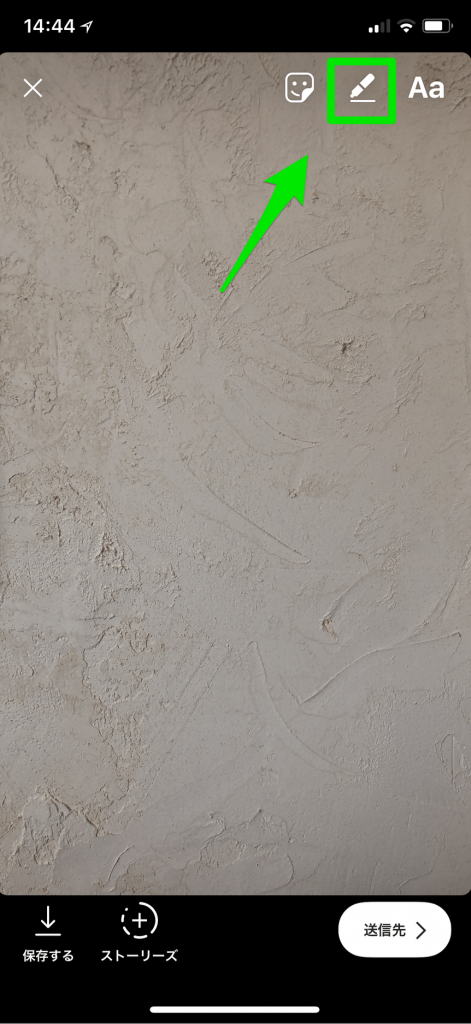
好きな方法でストーリーモードで撮影したらこの画面に。緑枠内のペンマークのアイコンをタップでペンモードに切り替えます。
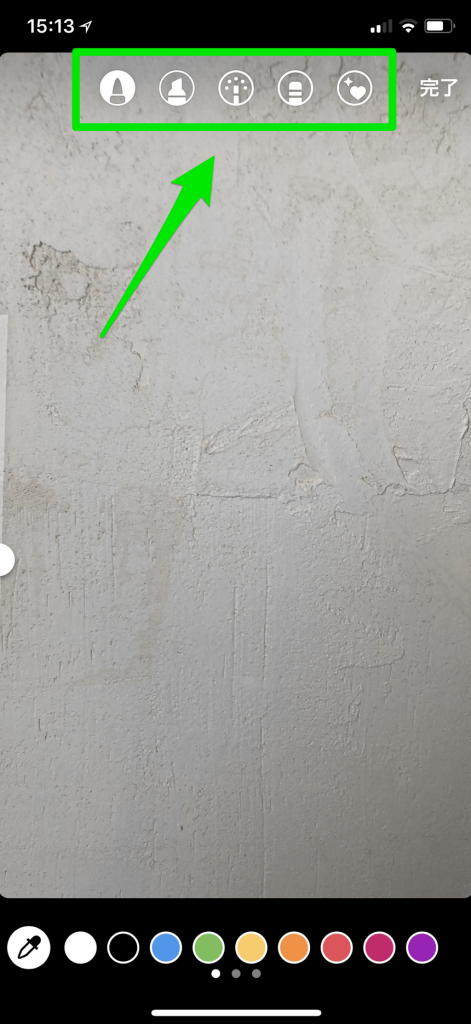
上部に使えるペンの一覧が表示されます。後は、使いたいペンをタップして、手書きで自由に描く事ができます。
使えるペンの種類一覧
ストーリーで使える手書きペンの種類は次の通りです↓
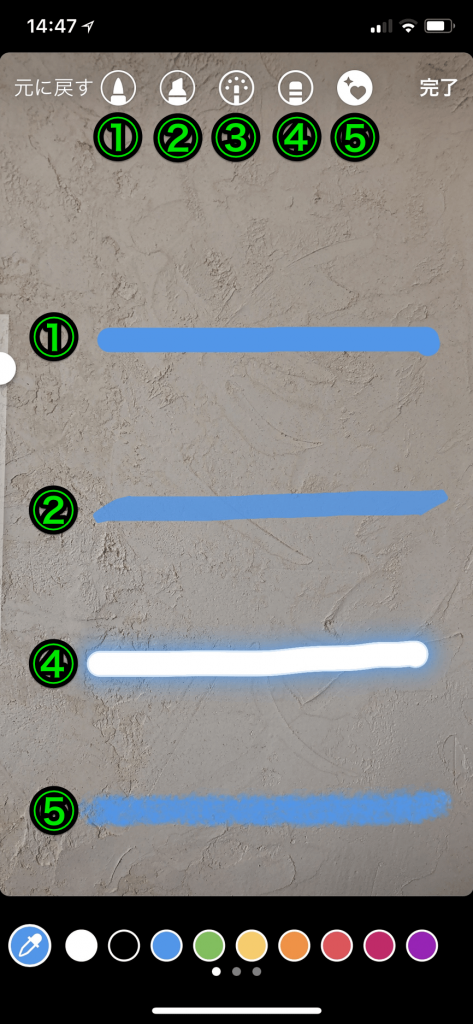
- ① 通常のペン:通常のペンです。
- ② 蛍光ペン:蛍光ペン風のちょっと背景が透けたペンです。
- ③ 消しゴム:鉛筆の頭についてる小さめの消しゴムのイメージ。ピンポイントで描いたペンを消せます。
- ④ ネオン風:まるでネオンサイン風の色がつく、ギラギラしたペン。
- ⑤ チョークペン:黒板にチョークで描いた用な味わいのあるペン。
手書きペンの色を選ぶ&自由に変える方法
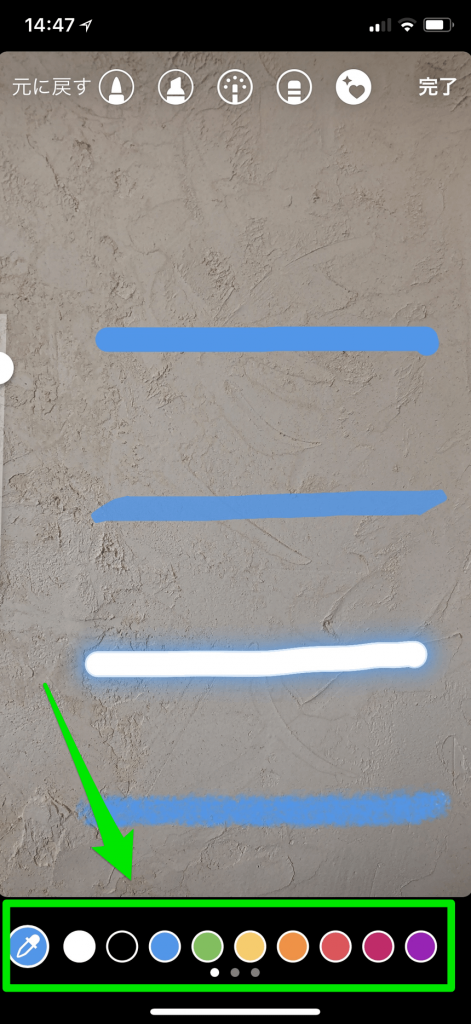
手書きのペンの色を選ぶには、画面下部で使いたい色をタップするだけ。
画面に見えている色は9色だけですが、左右にスライドする事で…
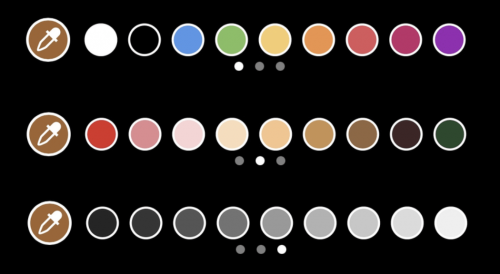
「9色×3グループ」の、全部で27色のデフォルトカラーを選ぶ事ができます
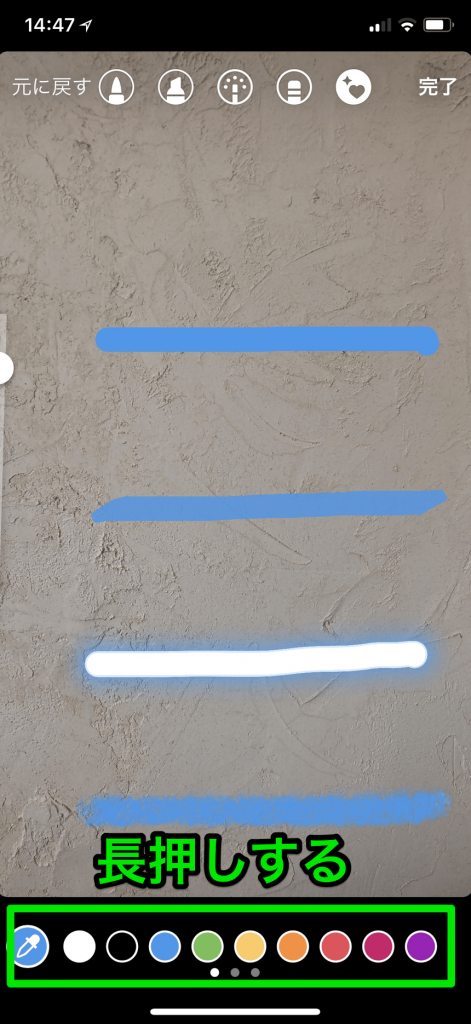
さらに、画面下部をタップではなくて「長押し」してみます。
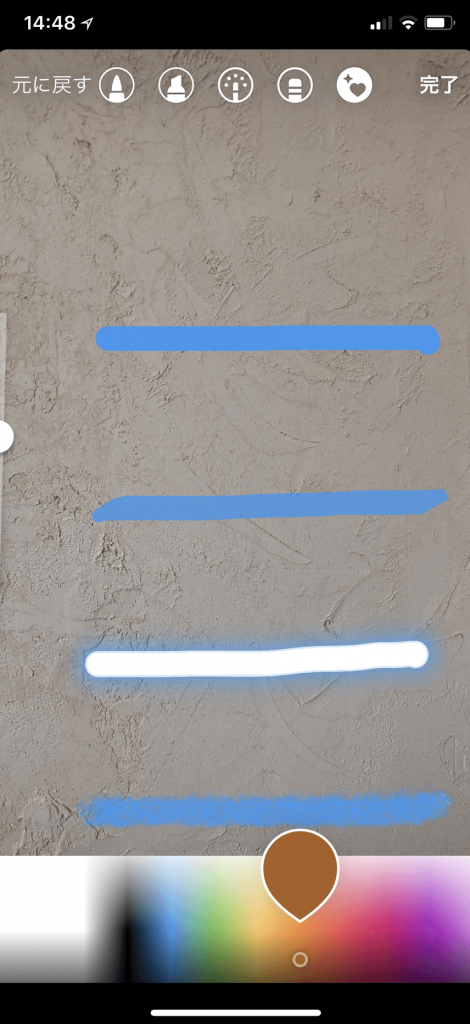
グラデーション状のパレットが表示されました。これで、デフォルトカラー以外の色も自由に選べるようにできます。
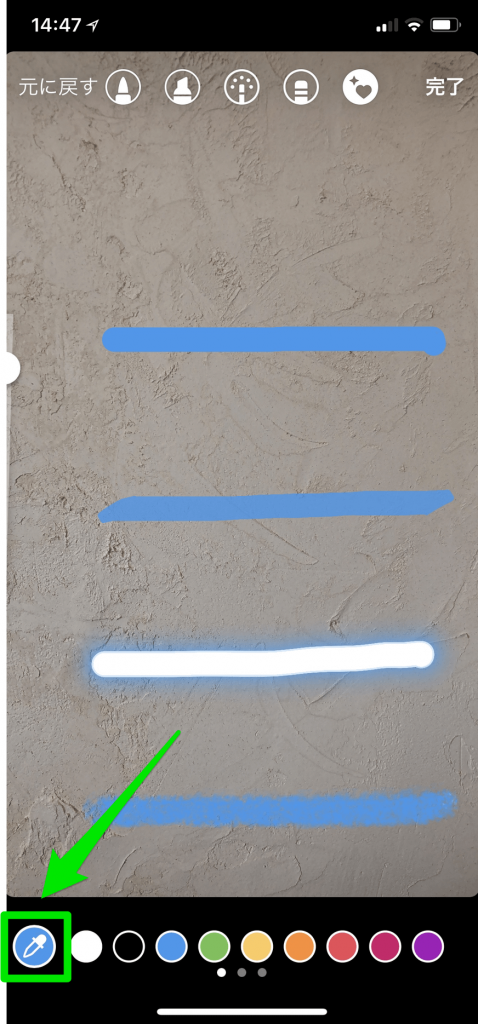
さらにさらに。左端の「スポイトアイコン」をタップします。

逆さまドロップマークが出現。1本指で長押しする事で、背景の色を自由に吸い取る 事ができるようになります。
背景のカラーと手書きペンの色を合わせる事で、「同じテイスト」にできるので、違和感がなく簡単にオシャレな雰囲気に。
ペンの太さを太くする&細くする方法
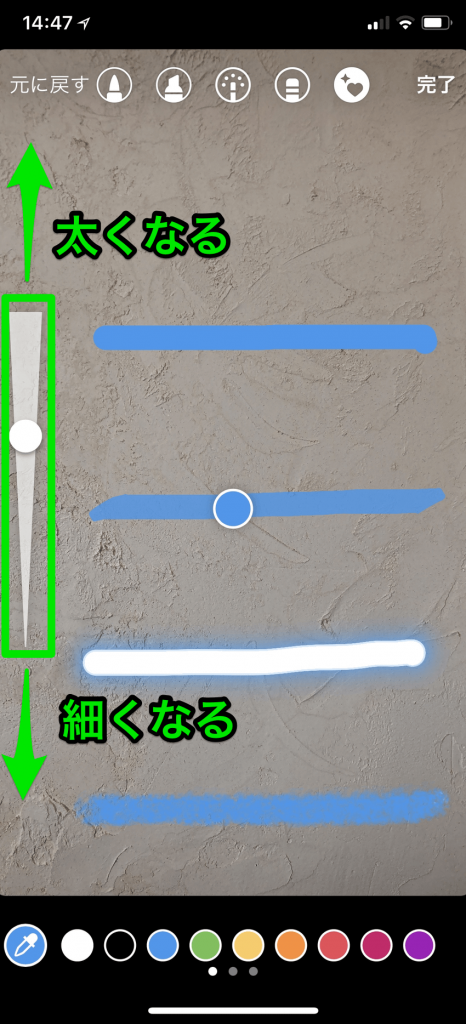
ペンの太さを変えるには、左側のスライダーを使用します。1本指で長押ししながら上下にスライド。
上のスライドさせるとペンの太さが太く。逆に下側にスライドさせれば細いペンにする事ができます。
ペンを使って、どんな手書きにした?
インスタのストーリーに手書きで文字書くのお気に入り pic.twitter.com/1gnTBKpW0b
— ゆべし@6/16ユニゾン (@_yhk_Ray) 2018年5月20日
インスタのストーリー手書き好きなんだけど字が汚すぎて
でも書いてて楽しいそれがインスタの手書き pic.twitter.com/BHyPcZxZYD— おちゃっぱ@6/21川崎🔑 (@ochappa0723) 2018年5月12日
ここ最近インスタの
手書き機能にハマってる( ꇐ₃ꇐ )うちの娘は私の遺伝子95%だから
髪質まで私そっくりの
猫っ毛のくせっ毛の色素薄めで
お風呂上がって
髪の毛濡れてる時から
後ろ髪がくるくる(๑˙―˙๑)乾かしたらもっとくるくる(๑˙―˙๑) pic.twitter.com/0fC7IXXFUf
— 🍄*. あゆコロ (@ay_ri319) 2018年4月10日
お久しぶりなお絵かきは
ラフなプリンセスたち
インスタのストーリーのところで手書きなので、、
クオリティは本当ごめんなさい🙇♂️笑 pic.twitter.com/2CJeBuUOLR— 佐藤ピコ (@satoupiko_drow) 2018年4月9日
朝から可愛すぎる〜
ずっとテンション上がりぱなしこの手書き感も最高やしインスタにこうして載せてくれる優しさみんなの投稿1つ1つにいいねしてくれるところとか朝からもう好きで溢れてる🙈🌸 pic.twitter.com/Hb6VccntDX— natsuki (@Rolanatsu15) 2018年3月30日
インスタのストーリーのペンで描いた🖋 pic.twitter.com/cRvqaB8R02
— るんた (@yakiringoBoy) 2018年5月15日
インスタのストーリーのペンで落書きしたプリンちゃん#ワンピース #プリン pic.twitter.com/MdCFJ8uFV4
— 愛実 (@gn_crl) 2018年3月9日
インスタのストーリーのペンが落書きかきやすくて好き pic.twitter.com/wTJg03dnUj
— ひな (@hnk_ankler) 2018年1月25日
インスタのストーリーのペン、めちゃめちゃライトセーバーだからおすすめ pic.twitter.com/o3bPhlXmi6
— てぃん (@JazzyA99) 2017年12月19日
その他のストーリーの編集機能について
| ①:スタンプ | 撮影した写真にスタンプを貼ります。 スタンプは写真の装飾用で使うのはもちろん、アンケートをとったり、ハッシュタグ付きにしたりして、検索できるようになる機能を持つスタンプもあります。 |
|---|---|
| ②:ペン | ペンでイラストを描いたり、手書き風のメッセージを描いたりする事ができます。アイデア次第で色々な使い方が可能。 |
| ③:フォント | 写真や動画にテキスト入力て文字を入れる事ができます。フォントの種類も選べる他、動画に貼り付けるようなフォントを作る事も。 |
「ストーリー」の使い方を徹底解説!

インスタ「ストーリー」の使い方や、詳しい機能を徹底解説します!
- 「一般投稿との違いは何?」
- 「ストーリーでしかできない事とは?」
- 「保存の仕組みが分かりにくい!」
こんな人は必読の内容です↓
▶関連:「ストーリー」の使い方 徹底解説!









